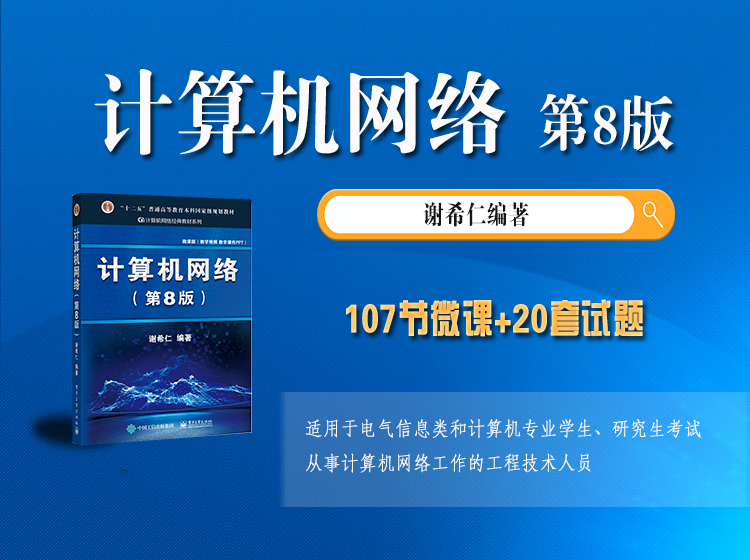- 畅销套餐
- 精选套餐
- 人气套餐
- 尊享套餐
- 高薪套餐


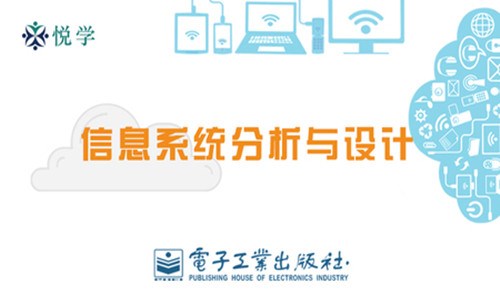












- 课程介绍
- 课程大纲
适合人群:
学生
你将会学到:
对数据库的开发与设计感兴趣的人群
课程简介:
| 本课程是计算机类专业理论性和实践性均较强的一门专业课。本课程系统、完整地讲述数据库技术从基本原理到应用实践的主要内容。通过课程教学使学生多面地学习数据库系统的基本概念、基本原理和基本方法;使学习者了解Oracle数据库的体系结构原理和相关管理技术,学习Oracle关系数据库系统的安装和使用方法、Oracle数据库日常操作和维护的技能、学习Oracle Developer的安装和使用方法,并具备一定系统优化的能力。初步具备建立和维护大型数据库、使用数据库技术和方法解决实际应用课题的能力,为今后从事相关的工作打下坚实的基础。 |
课程大纲-Oracle数据库应用与设计
第1章登录Oracle数据库与试用Oracle的常用工具(3小时5分钟61节)
1-1
【任务1-1】查看与启动Oracle的相关服务查看与Oracle相关的服务。启动Oracle的服务。打开【orammcadm11ZHS】窗口查看创建的数据库orcl。测试Oracle安装是否成功。
[04:47]开始学习1-2
【任务1-1】查看与启动Oracle的相关服务查看与Oracle相关的服务。启动Oracle的服务。打开【orammcadm11ZHS】窗口查看创建的数据库orcl。测试Oracle安装是否成功。
「仅限付费用户」点击下载“0101【任务1-1】查看与启动Oracle的相关服务.rar”
[04:47]开始学习1-3
【任务1-2】以多种方式尝试登录Oracle数据库当Oracle 12c服务启动完成后,可以通过客户端来登录Oracle数据库,在Windows操作系统中可以通过多种方式登录。
[05:00]开始学习1-4
【任务1-2】以多种方式尝试登录Oracle数据库当Oracle 12c服务启动完成后,可以通过客户端来登录Oracle数据库,在Windows操作系统中可以通过多种方式登录。
「仅限付费用户」点击下载“0102【任务1-2】以多种方式尝试登录Oracle数据库.rar”
[05:00]开始学习1-5
【任务1-3】查看Oracle数据库实例的信息在【SQL Plus】窗口查看数据库orcl的当前状态。在【SQL Plus】窗口通过v$instance视图,查看当前数据库实例orcl的信息。在【SQL Plus】窗口通过v$datafile视图,查看数据库的基本信息。
[03:58]开始学习1-6
【任务1-3】查看Oracle数据库实例的信息在【SQL Plus】窗口查看数据库orcl的当前状态。在【SQL Plus】窗口通过v$instance视图,查看当前数据库实例orcl的信息。在【SQL Plus】窗口通过v$datafile视图,查看数据库的基本信息。
「仅限付费用户」点击下载“0103【任务1-3】查看Oracle数据库实例的信息.rar”
[03:58]开始学习1-7
【任务1-4】试用SQL Plus命令行管理工具实现多项操作SQL Plus通过命令行对数据库进行管理,增加了数据库管理的灵活性,它有自己的命令和环境,SQL Plus的命令行提示符是“SQL>”。
[12:11]开始学习1-12
使用SQL Plus工具连接与断开数据库使用SQL Plus命令通过System用户连接orcl数据库,然后使用Disconnect(简写为Disconn)命令断开数据库,并执行对数据表help的查询,观察数据库处理连接状态查询结果和断开状态的提示信息。
[03:06]开始学习1-15
使用SQL Plus工具连接到Oracle的默认数据库以系统用户sys身份连接到默认数据库orcl,其管理权限为sysdba。
「仅限付费用户」点击下载“0104使用SQL Plus工具连接到Oracle的默认数据库.rar”
[12:11]开始学习1-16
试用Oracle SQL Developer浏览数据表成功启动【Oracle SQL Developer】,观察【Oracle SQL Developer】主窗口中已建立的连接。在【Oracle SQL Developer】主窗口中创建一个新连接“LuckyConn”,以“SYSTEM”用户身份连接orcl数据库。浏览“help”数据表的结构信息和记录数据。
[03:48]开始学习1-17
试用Oracle SQL Developer浏览数据表成功启动【Oracle SQL Developer】,观察【Oracle SQL Developer】主窗口中已建立的连接。在【Oracle SQL Developer】主窗口中创建一个新连接“LuckyConn”,以“SYSTEM”用户身份连接orcl数据库。浏览“help”数据表的结构信息和记录数据。
「仅限付费用户」点击下载“0105试用Oracle SQL Developer浏览数据表.rar”
[03:48]开始学习1-18
试用Oracle Enterprise Manager工具直接在浏览器中输入https://localhost:5500/em启动EM,进入EM Database Express登录界面,然后以“SYS”用户名进入EM Database Express主页面。
[03:05]开始学习1-19
试用Oracle Enterprise Manager工具直接在浏览器中输入https://localhost:5500/em启动EM,进入EM Database Express登录界面,然后以“SYS”用户名进入EM Database Express主页面。
「仅限付费用户」点击下载“0106试用Oracle Enterprise Manager工具.rar”
[03:05]开始学习1-20
使用数据字典认知Oracle数据库的物理结构在【Oracle SQL Developer】主窗口中选择已创建的连接“LuckyConn”,然后查看数据字典dba_data_files的结构信息、表空间SYSTEM所对应的数据文件的部分信息、数据字典v$datafile的结构信息、当前数据库的数据文件动态信息。在【Oracle SQL Developer】主窗口中选择已创建的连接“MyConn”,然后使用SQL命令查询数据库是否处于归档模式。
[07:31]开始学习
“悦知大学”老师的其他课程更多+



 下载学堂APP缓存视频离线看
下载学堂APP缓存视频离线看